компютър неизправност - симптомите и как да ги оправя - програмата и съвети
1. без признаци на живот (без изображение, аудио, светодиоди, не са включени в дънната платка и процесор вентилатор)
3. В IOS спрат да се показват (компютърът работи, но BIOS изведнъж спира с грешка)
4. N E не може да зареди WINDOWS (появява OS лого, но потребителският интерфейс не е зареден)
5. неизправности PC (компютърни ботуши, но "увисва" с течение на времето или при натоварване)
6. N Е РАБОТА PC компоненти (проблеми с картина и звук, както и USB порт или CD, DVD диск)
Ако на някой етап не успеете, преминете към следващата, докато не реши проблема. Дори и да се спре на някакъв етап, резултатите от теста си по-късно ще бъде една добра помощ за персонала на централата.
1. никакви признаци на живот
Ако компютърът не е по никакъв начин реагира на натискане на бутона за захранване, първо трябва да се провери силата или бутона.
1.1.VNESHNY инспекция. Първо проверете дали захранващият кабел е свързан добре и дали за защита от пренапрежение е включено. Това не изключва ситуацията, когато бутонът за захранване на гърба на компютъра е настроен на "Off".
Ако компютърът е включен, по два начина. Първият - дефектен бутон за включване по случая. В този случай, трябва да се свържете двата конектора етикетирани «Ново Switch» за контакти с надпис «Ключ за захранване» на на дънната платка. От тази гледна точка завой на вашия компютър ще се извършва с помощта на бутона за рестартиране и бутона за захранване, ще престане да изпълнява своята функция. Друга причина за този неуспех може да бъде късо съединение в бутона за рестартиране. Потвърждение на тази хипотеза ще бъде в състояние да работи на компютъра е изключен бутон за нулиране. В този случай, оставете бутона за захранване на свързаното и изключете бутона за рестартиране.
1.4.PITANIE дънната платка. Проверете връзката на конектори за захранване на дънната платка. Това е не само богат ATX конектор с 24 контакти, но един допълнителен конектор за процесор.


1.5.BLOK POWER. Необходимо е да се премахне възможността за отказ на захранването. За да направите това, се свържете с функциониращо захранване на компютър (захранващ блок). Ако след това, че ще се включи, а след това цялото нещо в захранването, които ще трябва да бъдат заменени. Ако не можете да намерите второто захранване, трябва да изключите всички захранващи кабели, от дънната платка. След затваряне на файл на широк ATX конектор с 24 контакти, два проводника (или черни или зелени), за свързване на кабел за захранване и включване на щепсела. Ако вентилаторът е в захранването работи, захранването с 90% в работно състояние.


1.6.MATERINSKAYA рокля. Ако всички по-горе описани мерки не помогнат, а след това, най-вероятно, надолу дойде на дънната платка, която е най-добре заменя като ремонт не е в гаранция, като правило, не се оправдават. Но тази процедура се препоръчва да се започне само когато изключени други възможни грешки.

2. PC работи, без PICTURE
2.1.PROVERKA монитор. Първото нещо, което трябва да се провери захранването: кабел е изключен от дисплея или от стената или на екрана има ключ, който е в положение "Off".. Ако мониторът е включен, отворете менюто на екрана и да се провери дали е избран правилният източник на сигнал (VGA / D-Sub, DVI, HDMI).
3. BIOS спира да работи
BIOS задача е да подготви компютъра да зареди операционната система. Ако по време на компютъра BIOS и възниква проблем, като правило, се появява съобщение за грешка, с която ще можете да ги намерите.
3.1.NASTROYKI BIOS. На компютри, има ситуации, когато те изведнъж отказват да зареди. Причината се крие в настройките на BIOS. Въведете BIOS може да бъде, като правило, с помощта на «DEL» бутон или «F1» при включване на компютъра. След това трябва да възстановите всички основни настройки - като дата, последователността на устройства за стартиране, или такъв важен параметър като режим на SATA контролер (Achi). След възстановяване на PC проблеми зареждане не трябва да бъде. Въпреки това, поради факта, че настройките изгубени, скрит, най-вероятно в следното: дънната платка, кръгла плоска батерия, която е "извънредно положение" източник на енергия CMOS чип. Ако батерията е празна, той трябва да бъде заменен, в противен случай BIOS ще избяга при всяко включване на компютъра си.
Ако това не помогне, тогава, най-вероятно, превозвачът не е в резултат на повреда на контролера. В този случай, възстановяване е вероятно да бъде в състояние да само техникът на данните.
3.4.ZAGRUZOCHNY сектор. Ако устройството за зареждане в BIOS се показва и можете да видите съдържанието му, когато се свържете с друг компютър, то е вероятно да бъде повреден сектор обувка. Това често се случва, когато един опит за преразпределяне на дисково пространство (формат, изтриете или създадете дял на твърдия диск) или чрез премахване на Linux, който се използва като втора операционна система. За да решите проблема, багажника от DVD-то на инсталацията, или спасителен диск. По време на процеса на зареждане, изберете "Поправяне на вашия компютър" или "PC Опции за възстановяване", след това кликнете върху "Възстановяване на системата", а след това следвайте инструкциите на помощника. Ако това не реши проблема, опитайте да възстановите данните ръчно. Презареждане на компютъра, както е описано по-горе, и след това да отворите команден ред в системата възстановите настройките. Въведете следните команди в него:
bootrec / FIXMBR [Enter]
bootrec / FIXBOOT [Enter]
На следващо място, рестартирайте системата. Ако нищо не се случва, да създадете нов зареждащ сектор. За тази повторно зареждане диск за възстановяване на системата, отворете команден прозорец и изпълнете следните команди:
BCDEDIT / износ C: \ bcd_1 [Enter]
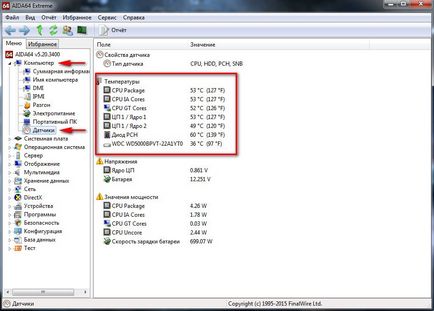
Open единица система и премахване на прах от лопатките и перките с прахосмукачка, и е по-добре да се взриви прах от въздушния компресор, само леко с вентилаторни лопатки. Ако е необходимо, се актуализира термалната смазка, или да замени по-хладно.
5.5.POSLEDNEE фондове. Ако до сега никакви мерки не са довели до желания резултат, а след смяната на отделните компоненти на компютъра ще струва по-малко време и усилия, отколкото по-нататъшно отстраняване на неизправности. Но преди да замени дънната платка, процесора и паметта, се опита да реши проблема с извършване на пълна преинсталация на операционната система (т.е., трябва да изтриете всички раздели, включително на системата, която е в предната част на C: шофиране и тежи 100MB и след това отново да създадете дялове).
6. не работят PC Компоненти
Има моменти, когато компютърът работи, но дефектът се появява на нивото на отделни компоненти - например, звукът изчезва, картината или неправилно функциониране на USB-устройство.
6.1.PROBLEMY изображението. Ако мониторът показва грешен цвят, този проблем е решен, като правило, съвсем просто. Причината е, че конектора на дисплея или компютър кабел има лош контакт или дефектен адаптер.